Conexión directa de un teléfono inteligente/tableta a la impresora (conexión directa inalámbrica)
Puede conectar dispositivos (por ejemplo, teléfonos inteligentes o tabletas) a la impresora mediante los dos métodos siguientes.
- Conexión Wi-Fi (conexión de dispositivos a través de un router inalámbrico)
- Conexión directa inalámbrica (conexión de dispositivos sin utilizar un router inalámbrico)
En esta sección se describe la Conexión directa inalámbrica, que permite imprimir conectando los dispositivos directamente a la impresora.
Para usar la Conexión directa inalámbrica, siga este procedimiento.
En esta sección también se describe cómo cambiar de la conexión directa inalámbrica a la conexión Wi-Fi.
 Importante
Importante
-
Compruebe las restricciones de uso y cambie la impresora a la Conexión directa inalámbrica.
- Si la contraseña del administrador está activada, es necesaria para cambiar la configuración con el panel de control.
- Si ya se ha conectado un dispositivo a la impresora directamente y desea añadir otro, conéctelo directamente a la impresora. Es posible conectar hasta 5 dispositivos a la impresora de forma simultánea.
Preparación de la conexión
Cambie la configuración que se describe a continuación a fin de prepararse para la Conexión directa inalámbrica.
-
Configuración de LAN de la impresora
-
Configuración de un dispositivo para su conexión
Cambio de la configuración de la impresora
-
Desplace la pantalla INICIO y puntee en
 Configuración de LAN (LAN settings).
Configuración de LAN (LAN settings). -
Puntee Conexión directa inalámbrica (Wireless Direct).
-
Puntee en Configuración (Settings).
-
Puntee Act./desact. Con. dir. inalámb. (Enable/disable Wireless Direct) y luego Sí (Yes).
-
Confirme el mensaje que aparece y puntee OK.
Una vez activada la conexión inalámbrica directa, se muestra el identificador (SSID), etc., al utilizar la impresora con conexión directa inalámbrica.
Si se desplaza por la pantalla táctil, puede consultar las diferentes configuraciones de la conexión directa inalámbrica.
 Nota
Nota-
Si puntea Configuración (Settings), se mostrarán los siguientes elementos.
- Configuración de seguridad
- Contraseña
- El nombre de la impresora que se muestra en un dispositivo compatible con Wi-Fi Direct
Es necesario introducir una contraseña al conectar un dispositivo a la impresora. En función del dispositivo que utilice, no se requiere ninguna contraseña.
Al conectar un dispositivo compatible con Wi-Fi Direct a la impresora, seleccione el nombre del dispositivo que se muestra en la pantalla táctil del dispositivo.
-
El identificador (SSID) y la configuración de seguridad se especifican automáticamente. Para actualizarlos, consulte las instrucciones a continuación.
-
Conexión del teléfono inteligente/tableta a la impresora
-
Active la comunicación inalámbrica en su dispositivo.
Habilite "Wi-Fi" en el menú de "configuración" de su dispositivo.
Para obtener más información sobre cómo activar la comunicación inalámbrica, consulte el manual de instrucciones del dispositivo.
-
Seleccione "DIRECT-XXXX-PRO-2100" (las "X" representan caracteres alfanuméricos) en la lista que se muestra en el dispositivo.
 Nota
Nota-
Si "DIRECT-XXXX-PRO-2100" no aparece en la lista, significa que la conexión directa inalámbrica no está activada.
Consulte Cambio de la configuración de la impresora para activar la conexión directa inalámbrica.
-
-
Introduzca la contraseña.
El dispositivo se conectará a la impresora.
 Nota
Nota-
Compruebe la contraseña para la Conexión directa inalámbrica.
-
Desplace la pantalla INICIO y puntee en
 Configuración de LAN (LAN settings).
Configuración de LAN (LAN settings). -
Puntee Conexión directa inalámbrica (Wireless Direct).
-
Puntee Mostrar contras. (Show password).
-
-
En función del dispositivo que esté utilizando, es necesario introducir la contraseña para conectar un dispositivo a la impresora a través de la conexión Wi-Fi. Introduzca la contraseña especificada para la impresora.
-
Si el dispositivo compatible con Wi-Fi Direct está definido para priorizar mediante Wi-Fi Direct y se está conectando a la impresora, la impresora mostrará una pantalla de confirmación en la que se le solicitará que permita al dispositivo conectarse a la impresora.
Asegúrese de que el nombre que aparece en la pantalla táctil es el mismo que el de su dispositivo de comunicación inalámbrica y puntee Sí (Yes).
-
Cambio de la configuración de la impresora para utilizar la conexión Wi-Fi
Siga el procedimiento que se indica a continuación para cambiar la configuración de la impresora para utilizar la conexión Wi-Fi.
-
Desplácese a la pantalla de INICIO y puntee
 Configuración de LAN (LAN settings).
Configuración de LAN (LAN settings). -
Puntee en Wi-Fi.
-
Puntee en Configuración (Settings).
-
Puntee Activar/desactivar Wi-Fi (Enable/disable Wi-Fi) y luego OK.
-
Puntee en Activar (Enable).
-
Confirme el mensaje que aparece y puntee OK.
Si no utiliza la impresora a través de una conexión Wi-Fi, seleccione Activar (Enable) oDesactivar (Disable) en Activar/desactivar LAN cableada (Enable/disable Wired LAN).
Cambio de la configuración de la conexión directa
Cambie la configuración de la conexión directa inalámbrica mediante el procedimiento que se indica a continuación.
-
Desplácese a la pantalla de INICIO y puntee
 Configuración de LAN (LAN settings).
Configuración de LAN (LAN settings). -
Puntee Conexión directa inalámbrica (Wireless Direct).
-
Puntee en Configuración (Settings).
-
Cambie la configuración según convenga.
- Puntee Avanzada (Advanced) y abra la configuración detallada de la red.
-
Para actualizar el identificador (SSID) y la contraseña de la conexión directa inalámbrica
Puntee en A para abrir la pantalla de confirmación. Para actualizar el identificador (SSID) y la contraseña, puntee en Sí (Yes).
Para comprobar la configuración de seguridad y la contraseña actualizada, puntee Sí (Yes) en la pantalla que se muestra a continuación.
Para comprobar la contraseña actualizada, puntee Mostrar contras. (Show password).
-
Para cambiar el nombre de la impresora que se muestra en el dispositivo compatible con Wi-Fi Direct
Puntee B para mostrar el nombre de la impresora (nombre del dispositivo) que aparece en el dispositivo compatible con Wi-Fi Direct.
Siga el procedimiento que se indica a continuación para cambiar el nombre.
-
Puntee en la pantalla táctil.
-
Introduzca el nombre del dispositivo (hasta 32 caracteres).
-
Puntee en OK para concluir la introducción del nombre del dispositivo.
-
Puntee en OK para concluir especificación del nombre del dispositivo.
-
-
Para cambiar la configuración de la pantalla de confirmación cuando un dispositivo compatible con Wi-Fi Direct se conecta a la impresora
Puntee en C para abrir la pantalla de confirmación. Si desea que la impresora muestre la pantalla en la que se le informa de que se está conectando un dispositivo compatible con Wi-Fi Direct a la impresora, puntee Sí (Yes).
 Importante
Importante- Para evitar que se produzca un acceso no autorizado, se recomienda que mantenga esta configuración en su valor predeterminado.
-
Toque el botón INICIO (HOME).
Se muestra la pantalla de INICIO.
 Nota
Nota
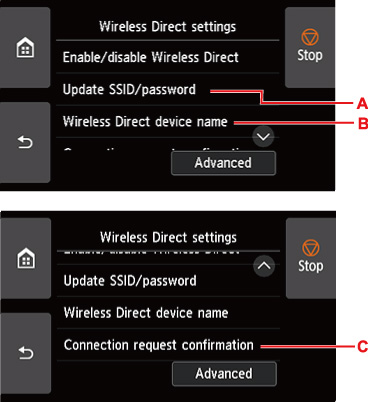
Cuando haya terminado de ajustar la configuración, la impresora volverá a la pantalla Config. conex. dir. inalámbrica (Wireless Direct settings).
 Nota
Nota
- Si cambia la configuración de la conexión directa inalámbrica de la impresora, cambie también la configuración del router inalámbrico del dispositivo.

